Camera van deelnemers uitschakelen in Teams
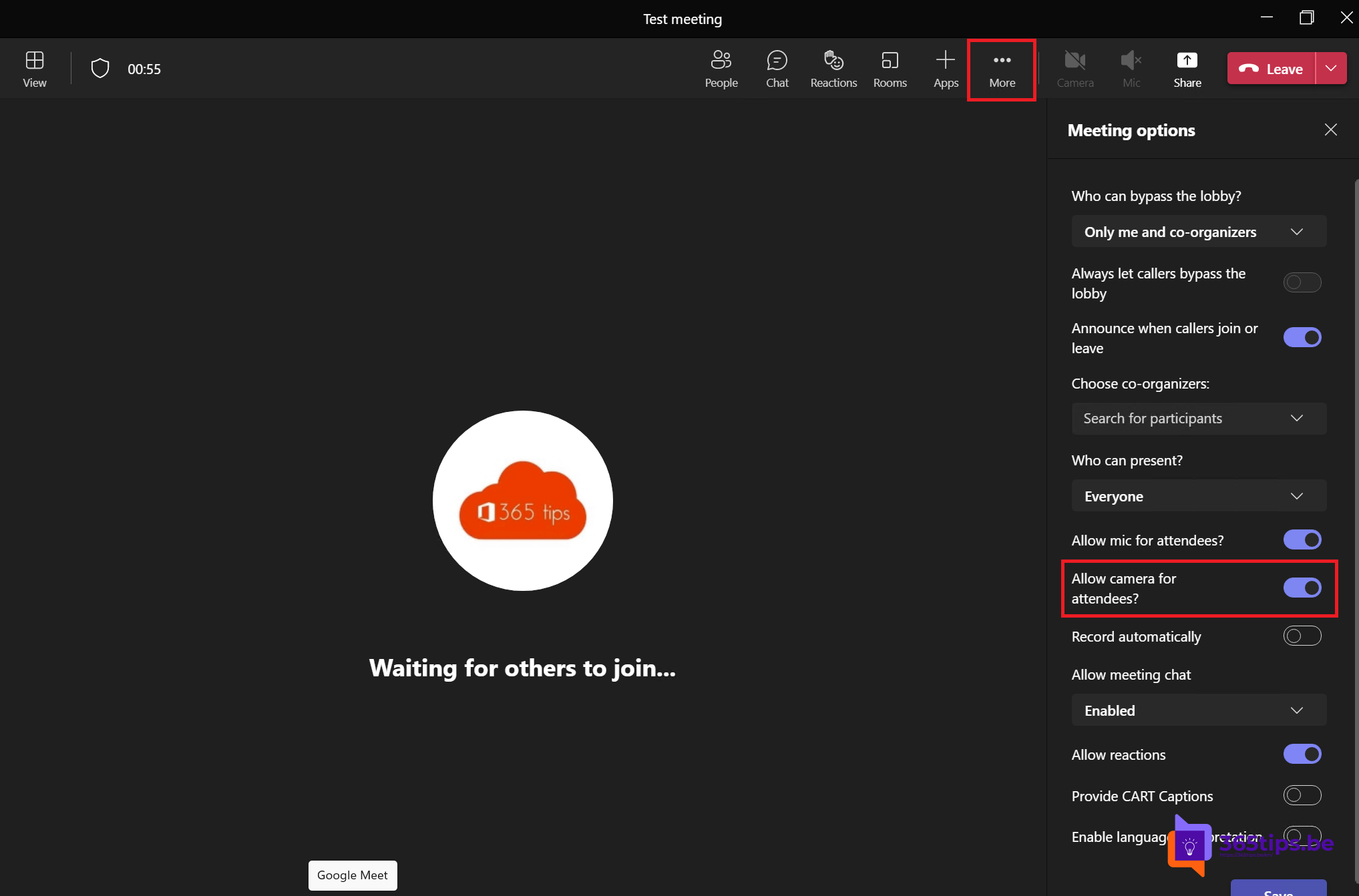
Camera’s uitschakelen van aanwezigen is een feature die je kan terugvinden bij de optie: vergaderopties.
Via deze instelling is het mogelijk om bezoekers hun video uit te schakelen. dit kan erg belangrijk zijn tijdens webinars voor het onderwijs en bestuursvergaderingen.
Camera’s uitschakelen voorkomt niet alleen dat video’s per ongeluk of willekeurig aan anderen worden getoond, maar het zorgt er ook voor dat de video’s van bezoekers niet eindigen in opnames waar regelgeving of gedragscode van toepassing is.
Hoe shakel alle camera’s uit van de deelnemers tijdens een Microsoft Teams vergadering
Druk op vergaderopties tijdens de vergadering.
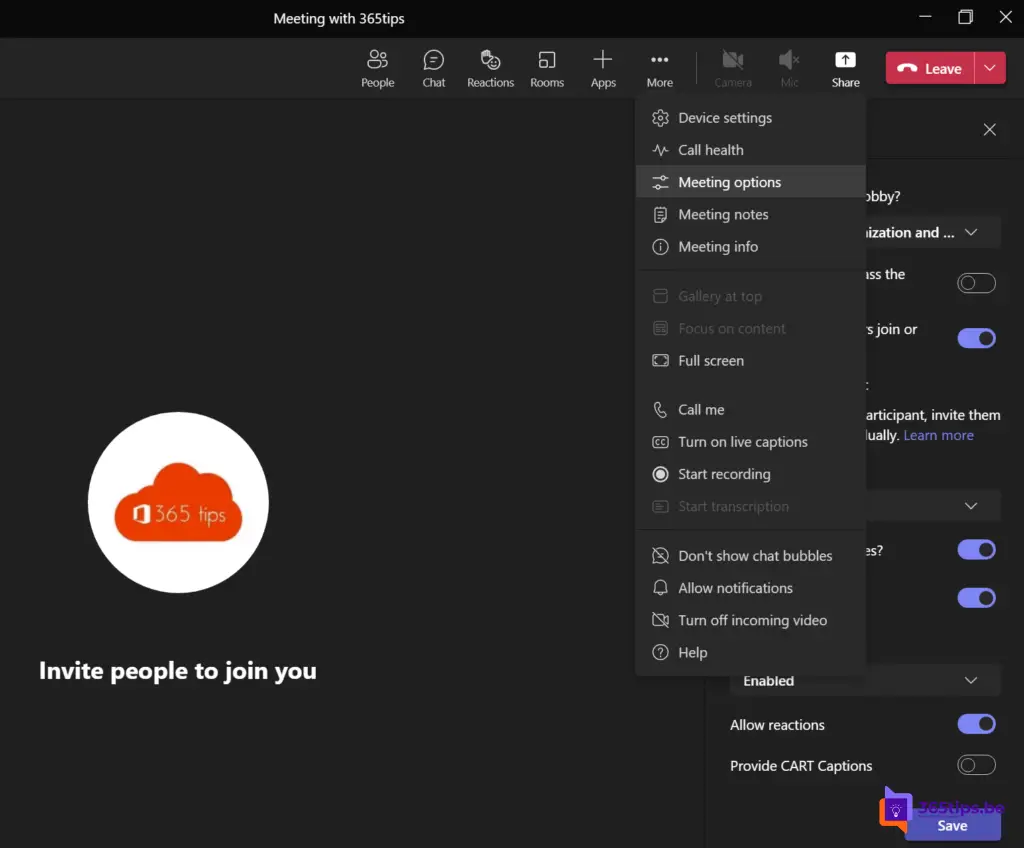
Schakel vervolgens bij, Laat camera’s toe tijdens de vergadering de optie uit.
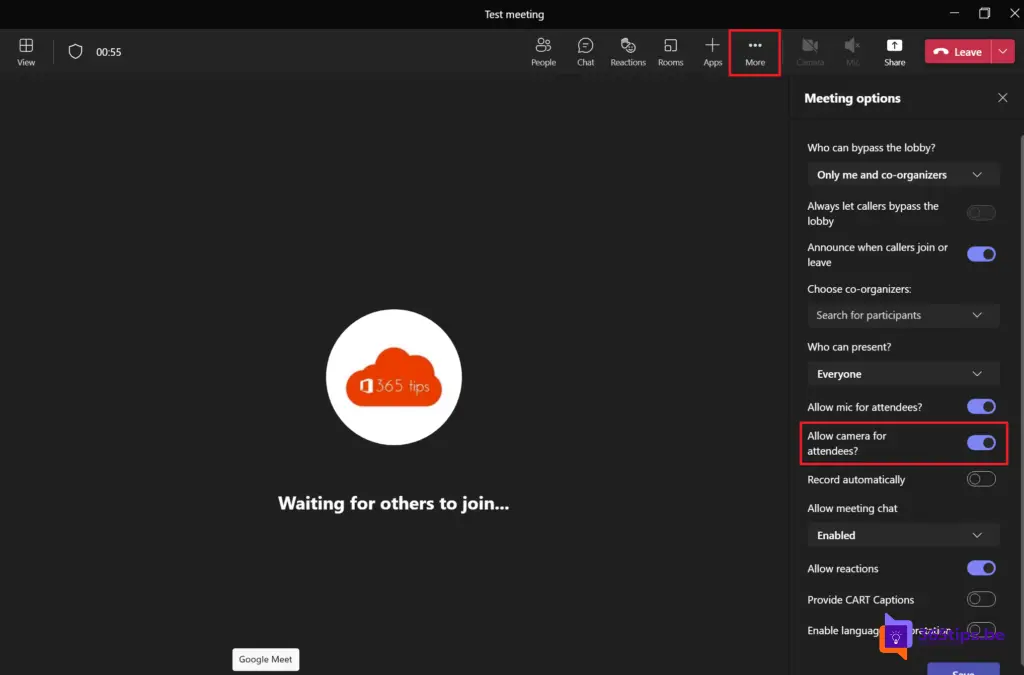
Hoe alle camera’s uitschakelen alvorens de vergadering op te starten?
Indien je een belangrijk toespraak gepland hebt is het vaak goed dat je mensen niet de kans geeft om te chatten, gebaren te maken in video of geluid te maken. Hieronder schakel ik vervolgens deze 3 opties uit om alle stoorzenders weg te nemen.
- Chat blokkeren in Teams.
- Video uitschakelen voor deelnemers.
- Geluid / microfoon uitschakelen voor deelnemers.
Andere Microsoft Teams tips
Gastteam maken en het algemeen kanaal beperken in gebruik
Office 365 in het onderwijs – Een klas inrichten – Startersgids
Een Teams-vergadering plannen en met één klik de link delen!
Samenwerken met meerdere personen op één bestand in Office 365
In de lobby wachten uitschakelen in Microsoft Teams?!
Wanneer maak je best publiek, privé of organisatiebreed team aan?
Hoe voorkom je dat gebruikers kanalen, tabs & apps verwijderen in Teams
Ondanks de juiste instellingen bleef er in onze vergadering toch een deelnemer zichtbaar. Het icoon video niet delen was duidelijk zichtbaar (dus de instellingen stonden goed) en toch zagen we deze deelnemer. Wat hebben we fout gedaan? Hoe kunnen we dit verhinderen…